Netzwerkprobleme treten beim Windows-Betriebssystem sehr häufig auf. Eines dieser Probleme ist der Fehler „Standard-Gateway ist nicht verfügbar“, der auftritt, wenn Ihr System keine Verbindung mit Ihrem Router-Gateway herstellen kann.
Glücklicherweise können Sie diesen Fehler, wie bei den meisten Netzwerkproblemen, schnell beheben. Hier sind einige wirksame Lösungen zur Behebung des Fehlers „Standard-Gateway ist nicht verfügbar“ in Windows 11.
1. Deaktivieren und aktivieren Sie den Netzwerkadapter
Wenn Ihr System keine Verbindung zum Standard-Gateway herstellen kann, können Sie den Netzwerkadapter deaktivieren und ihn dann erneut aktivieren. Dadurch werden alle vorübergehenden Fehler oder Störungen im Netzwerkadapter beseitigt, die den Fehler verursachen könnten. Sie können den Netzwerkadapter deaktivieren und aktivieren, indem Sie die folgenden Anweisungen befolgen:
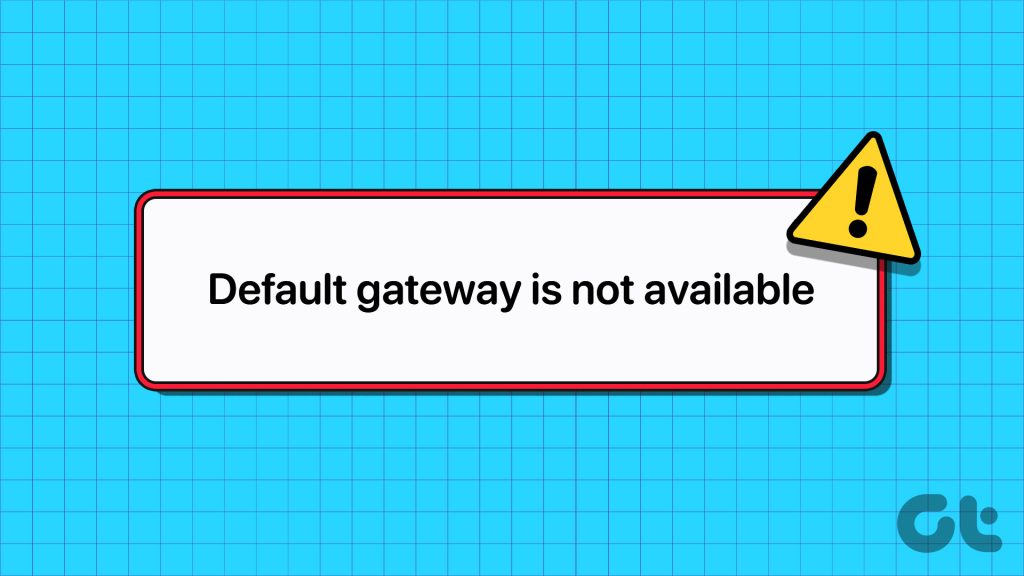
Schritt 1: Drücken Sie die Windows-Taste, um das Startmenü zu öffnen.
Schritt 2: Geben Sie Systemsteuerung ein Klicken Sie auf die Suchleiste und drücken Sie die Eingabetaste.
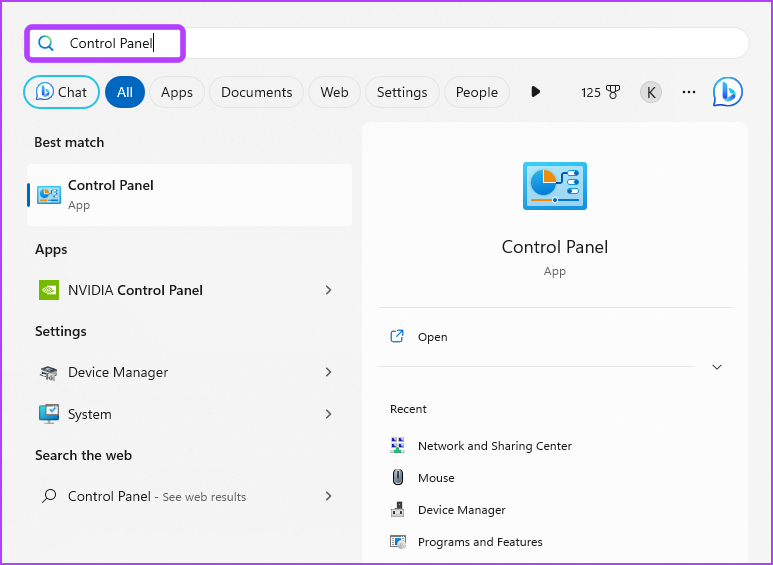
Schritt 3: Klicken Sie auf die Option „Netzwerk und Internet“.
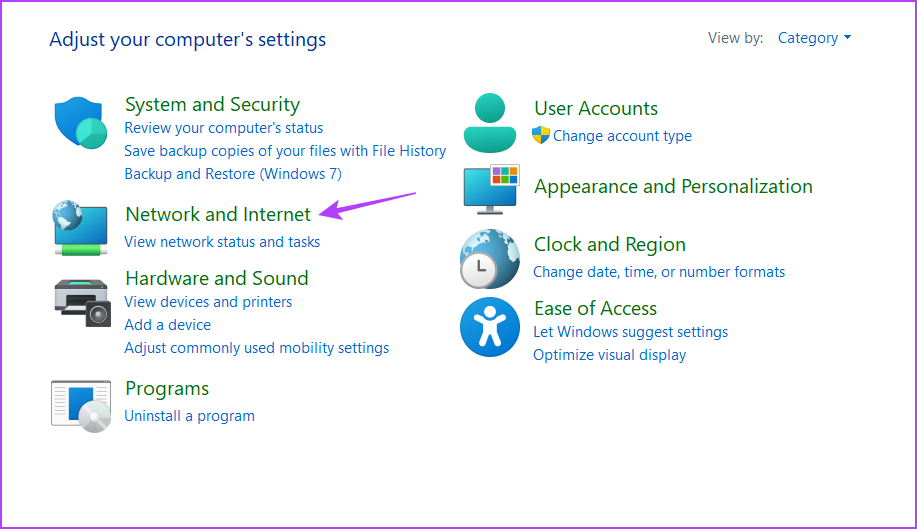
Schritt 4: Klicken Sie auf „Netzwerk-und Freigabecenter“.
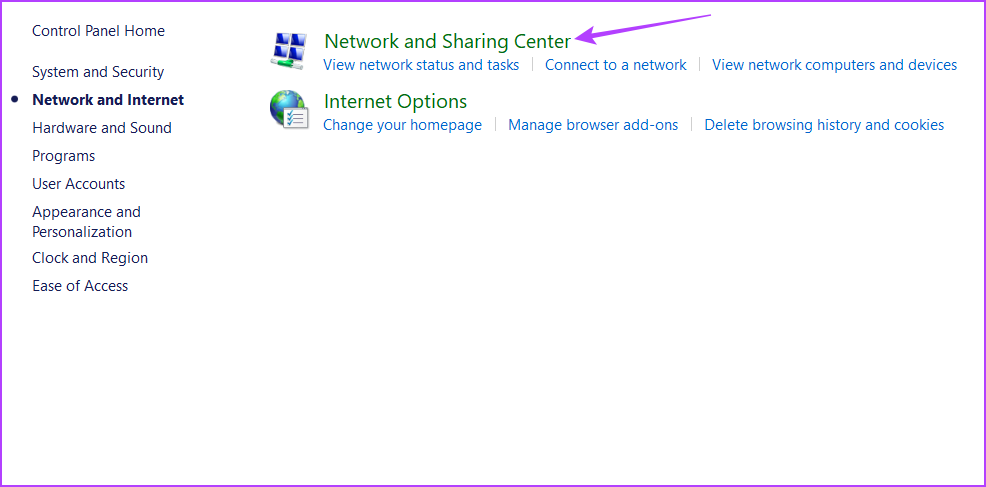
Schritt 5: Wählen Sie in der linken Seitenleiste die Option „Adaptereinstellungen ändern“.
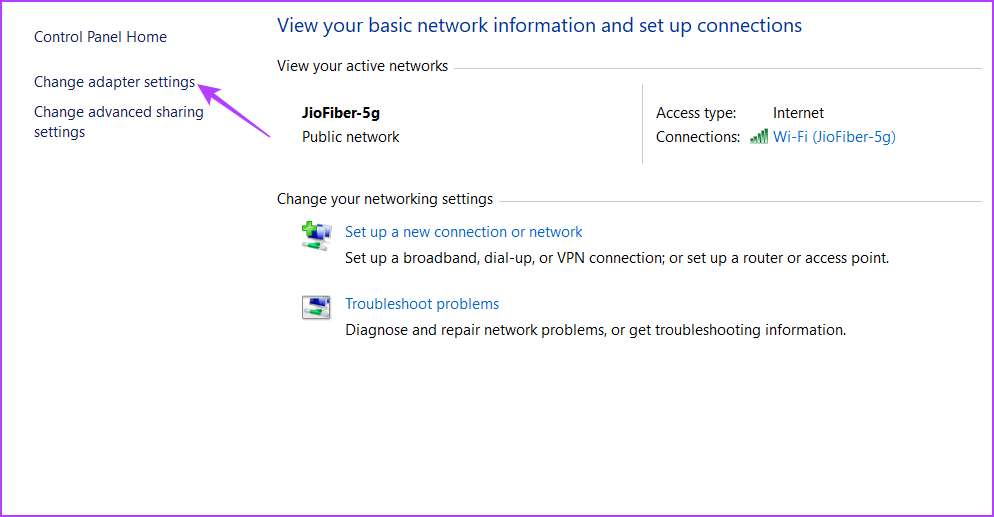
Schritt 6: Klicken Sie mit der rechten Maustaste auf WLAN, wenn Sie WLAN oder Ethernet verwenden, wenn die Verbindung über Ethernet erfolgt, und wählen Sie Deaktivieren.
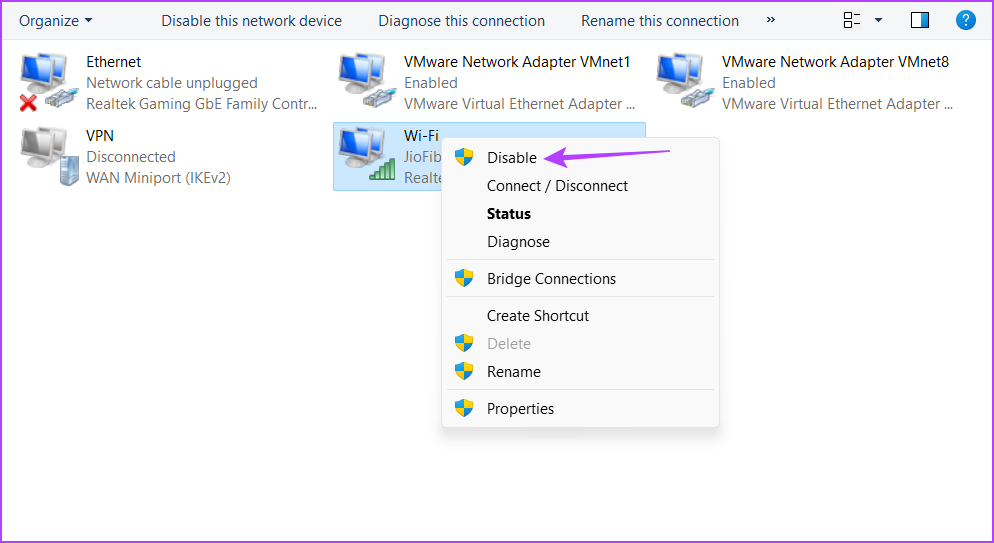
Schritt 7: Warten Sie einige Sekunden, klicken Sie dann erneut mit der rechten Maustaste auf Ihren Netzwerkadapter und wählen Sie „Aktivieren“.
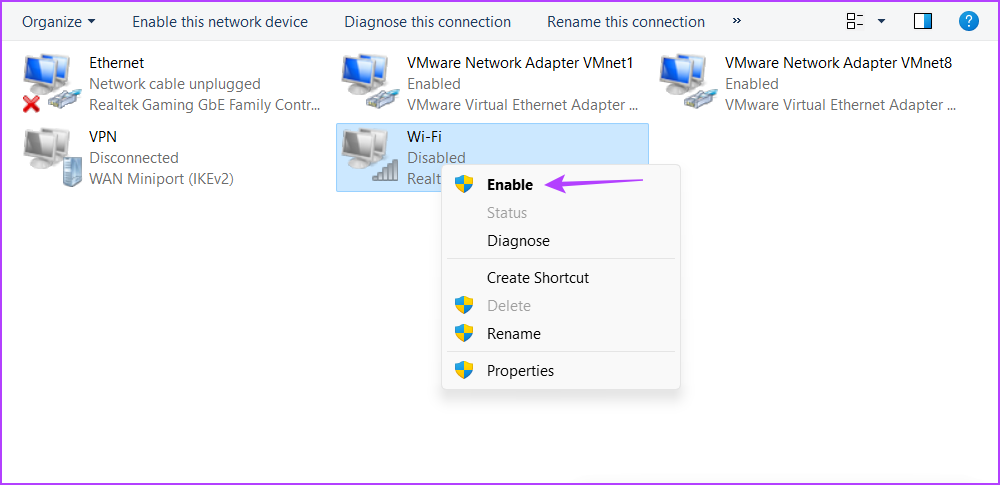
Überprüfen Sie anschließend, ob das Problem weiterhin besteht. Wenn ja, versuchen Sie es mit der nächsten Lösung.
2. TCP/IP zurücksetzen
Der TCP/IP-Stack ist eine Sammlung von Kommunikationsprotokollen, die Datenübertragung und Netzwerkkonnektivität über das Internet ermöglichen. Allerdings kann der Stack aufgrund von benutzerdefinierten Konfigurationen oder temporären Einstellungen beschädigt werden, oder sogar durch Software von Drittanbietern, die diese Einstellungen manipuliert.
Sie können den TCP/IP-Stack zurücksetzen, was bedeutet, dass Ihr Computer eine Fehlermeldung erhält neue IP-Adresse und DNS-Einstellungen. Führen Sie dazu die folgenden Schritte aus:
Schritt 1: Öffnen Sie das Startmenü, geben Sie „Eingabeaufforderung“ in die Suchleiste ein und wählen Sie im rechten Bereich „Als Administrator ausführen“ aus.
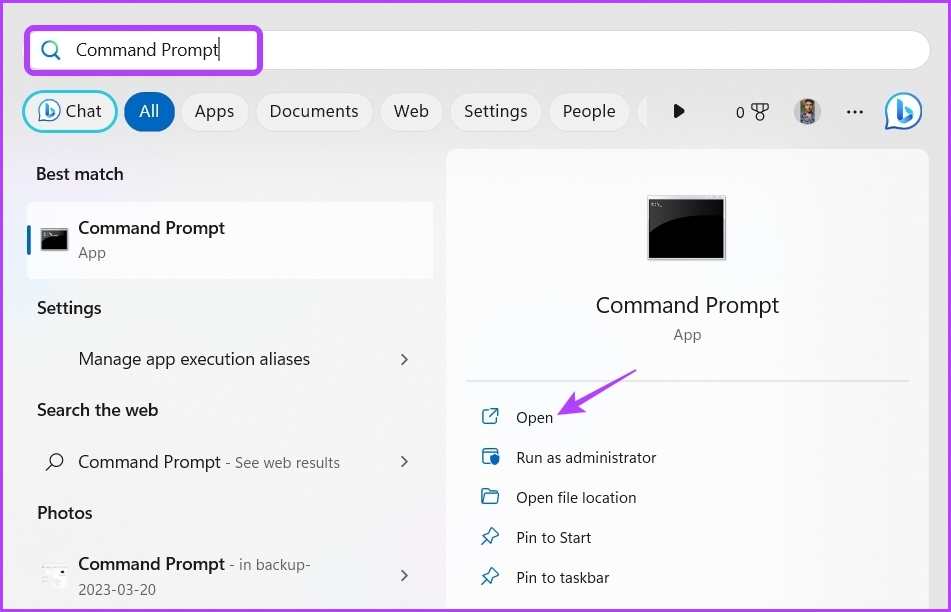
Schritt 2: Geben Sie im erhöhten Eingabeaufforderungsfenster den folgenden Befehl ein und drücken Sie die Eingabetaste.
netsh int ip reset 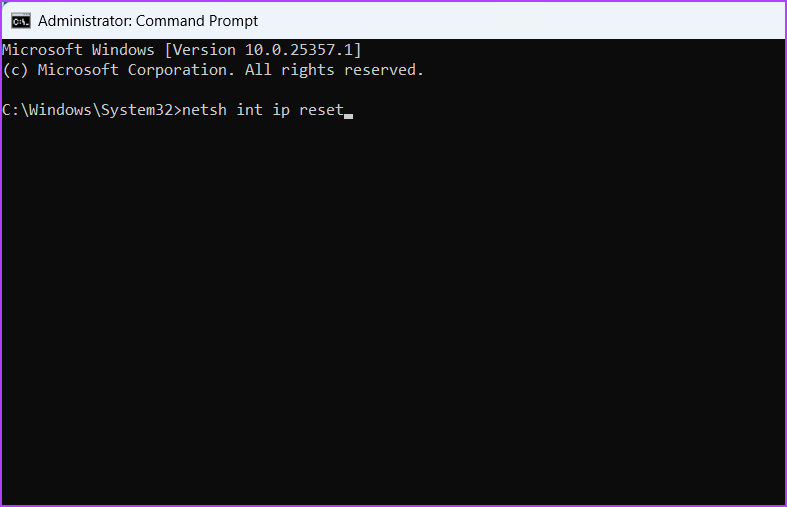
Danach wird die Meldung „Computer neu starten, um diese Aktion abzuschließen“ angezeigt. Starten Sie also Ihren Computer neu, um die Änderungen zu übernehmen und eine neue IP-Adresse und andere Netzwerkdetails zu erhalten.
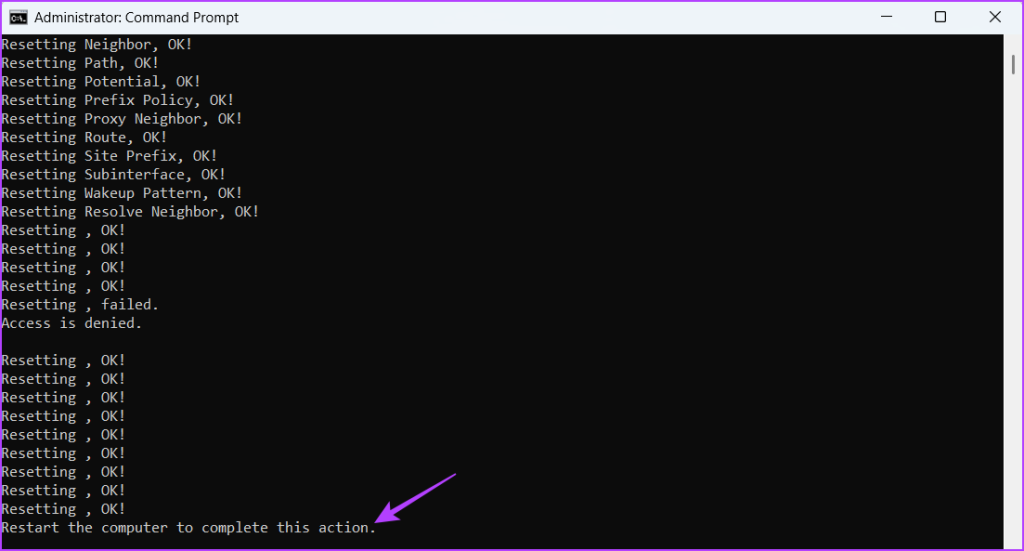
3. Konfigurieren Sie den Energiesparmodus
Ein weiterer Grund für die Fehlermeldung „Standard ist nicht verfügbar“ ist, dass der Energiesparmodus Ihres Laptops aktiviert wird. Wenn Sie einen Energiesparplan verwenden, schaltet Windows die WLAN-Funktion automatisch ein Der Netzwerkadapter wird in den Ruhezustand versetzt, wenn er längere Zeit nicht verwendet wird.
Windows tut dies, um Strom zu sparen. Um dies zu verhindern, müssen Sie in den Höchstleistungsmodus wechseln. So geht das:
Schritt 1: Öffnen Sie das Startmenü, geben Sie „Energieplan bearbeiten“ in die Suchleiste ein und wählen Sie im rechten Bereich „Öffnen“ aus.
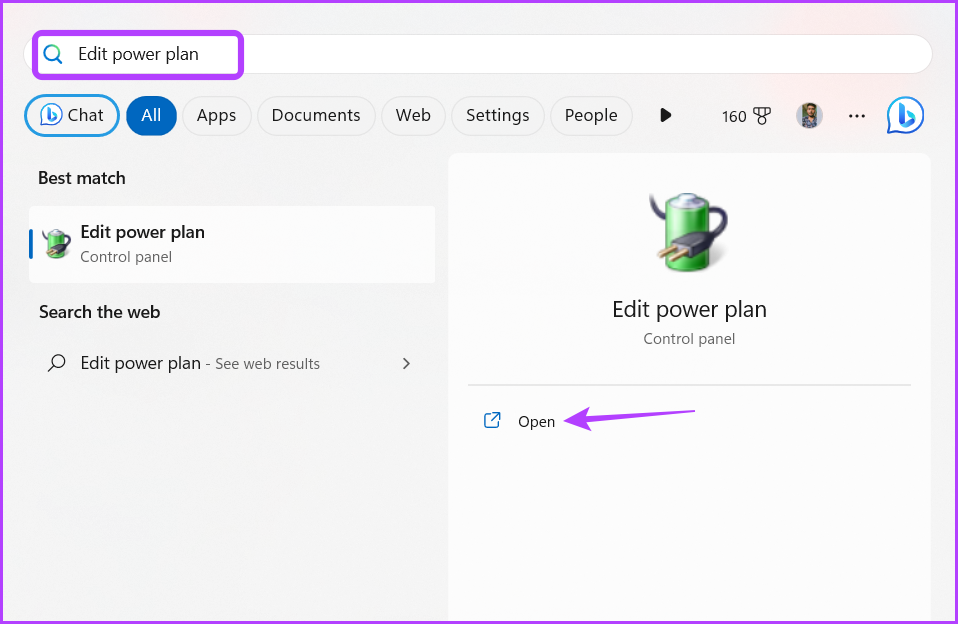
Schritt 2: Klicken Sie auf die Option „Erweiterte Energieeinstellungen ändern“.
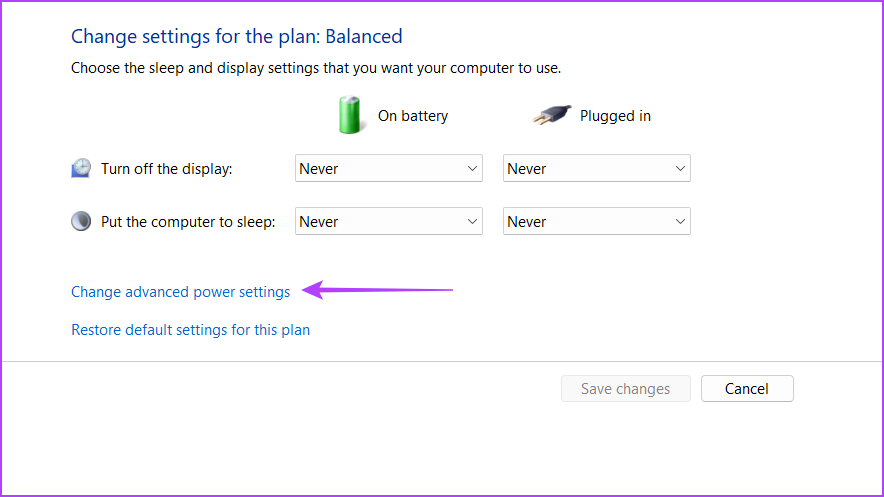
Schritt 3: Doppelklicken Sie auf „Einstellungen des drahtlosen Adapters“.
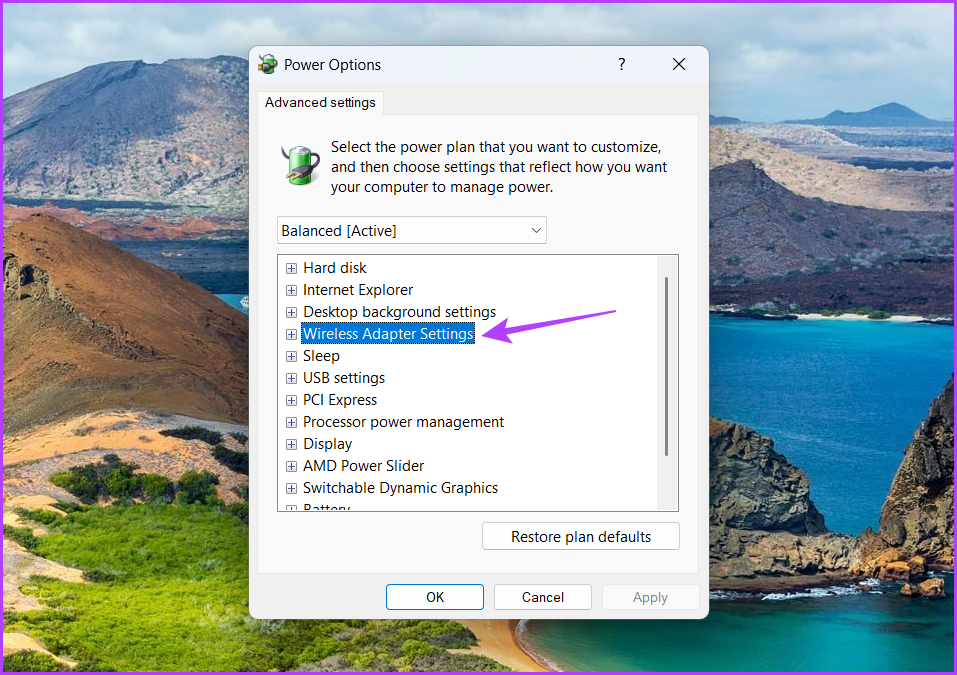
Schritt 4: Doppelklicken Sie auf „Power“. Sparmodus.’
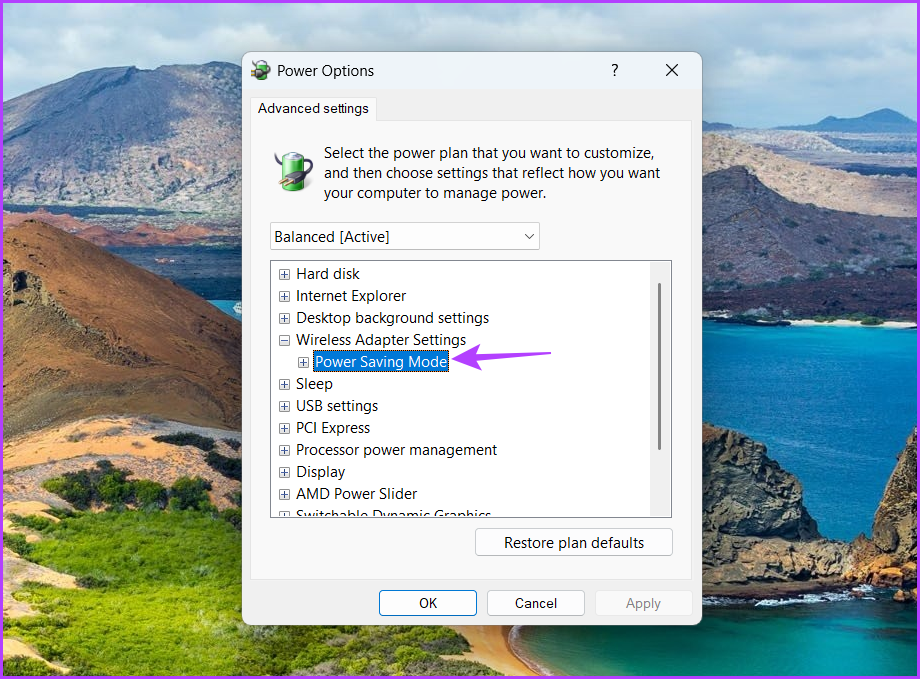
Schritt 5: Wählen Sie „Im Akkubetrieb“, klicken Sie auf das Dropdown-Symbol daneben und wählen Sie „Maximale Leistung“.
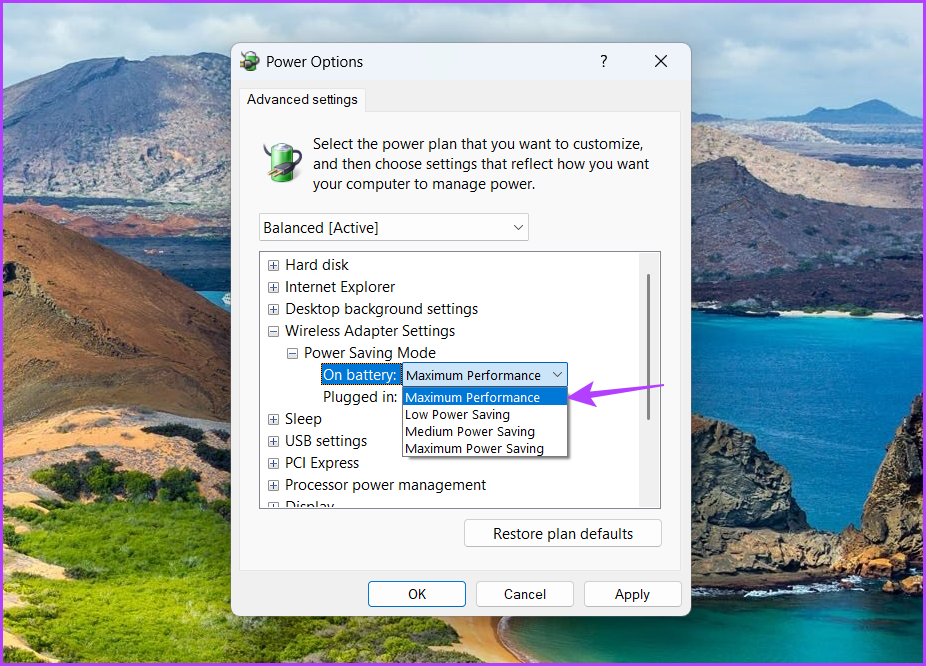
Schritt 6: Wählen Sie „Angeschlossen“ aus und klicken Sie auf das Dropdown-Symbol daneben und wählen Sie „Maximale Leistung“.
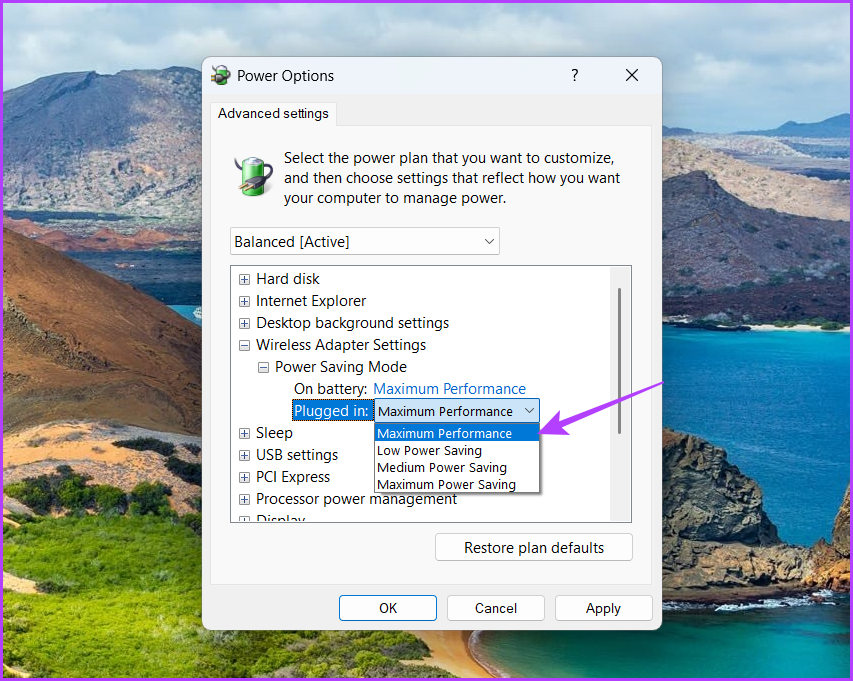
Schritt 7: Klicken Sie auf die Schaltflächen „Übernehmen“ und „OK“, um die Änderungen zu speichern.
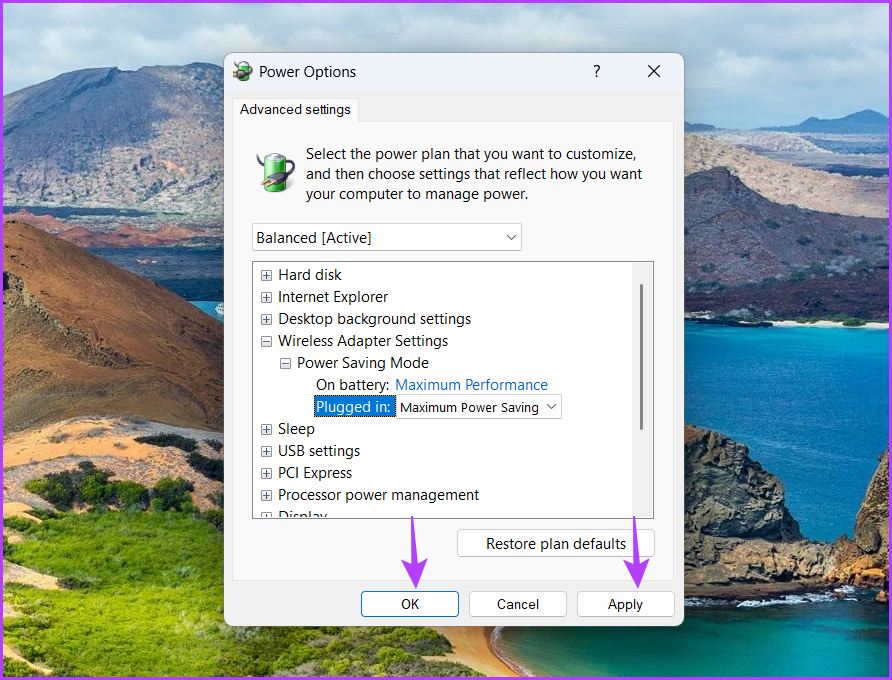
Als nächstes starten Sie Ihren Computer neu und prüfen Sie, ob das Problem vorliegt.
4. Deaktivieren Sie das Sicherheitsprogramm eines Drittanbieters
Die Websicherheitsfunktion Ihres Antivirenprogramms eines Drittanbieters kann Ihr Netzwerk beeinträchtigen und den vorliegenden Fehler verursachen. Dies ist insbesondere beim Antivirenprogramm McAfee der Fall. Um dies zu bestätigen, deaktivieren Sie das Antivirenprogramm eines Drittanbieters und prüfen Sie, ob der Fehler weiterhin auftritt.
Sie können ein Sicherheitsprogramm eines Drittanbieters deaktivieren, indem Sie mit der rechten Maustaste auf das entsprechende Symbol in der Taskleiste klicken und „Deaktivieren“ wählen aus dem Kontextmenü. Alternativ können Sie im Benutzerhandbuch des Sicherheitsprogramms nachlesen, um mehr über den Deaktivierungsprozess zu erfahren.
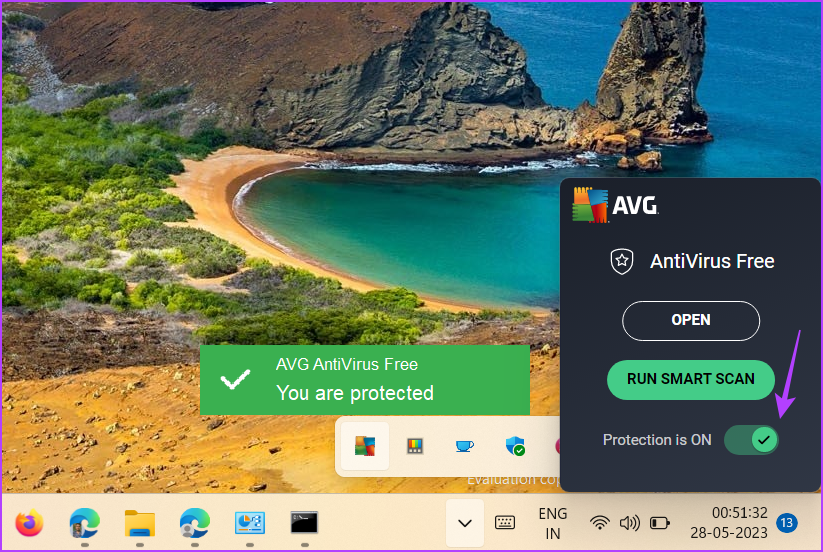
Wenn das Deaktivieren des Sicherheitsprogramms funktioniert hat, müssen Sie dessen Web-Sicherheitseinstellungen anpassen, um sicherzustellen, dass der Fehler nicht erneut auftritt. Die Schritte können je nach Programm variieren. Genaue Anweisungen finden Sie daher im Benutzerhandbuch.
Wir empfehlen jedoch, dieses Sicherheitsprogramm zu deinstallieren und stattdessen auf die Windows-Sicherheits-App zu vertrauen. Es reicht aus, um Offline-und Online-Bedrohungen zu bekämpfen, und verursacht selten netzwerkbezogene Probleme.
5. Netzwerktreiber aktualisieren
Wenn Sie immer noch keine Verbindung zum Standard-Gateway herstellen können, liegt das Problem wahrscheinlich an einer Beschädigung des Netzwerktreibers. Um das Problem zu beheben, müssen Sie das neueste Netzwerktreiber-Update herunterladen. So geht’s:
Schritt 1: Drücken Sie die Tastenkombination Windows + X, um das Hauptbenutzermenü zu öffnen.
Schritt 2: Wählen Sie den Geräte-Manager aus der Liste.
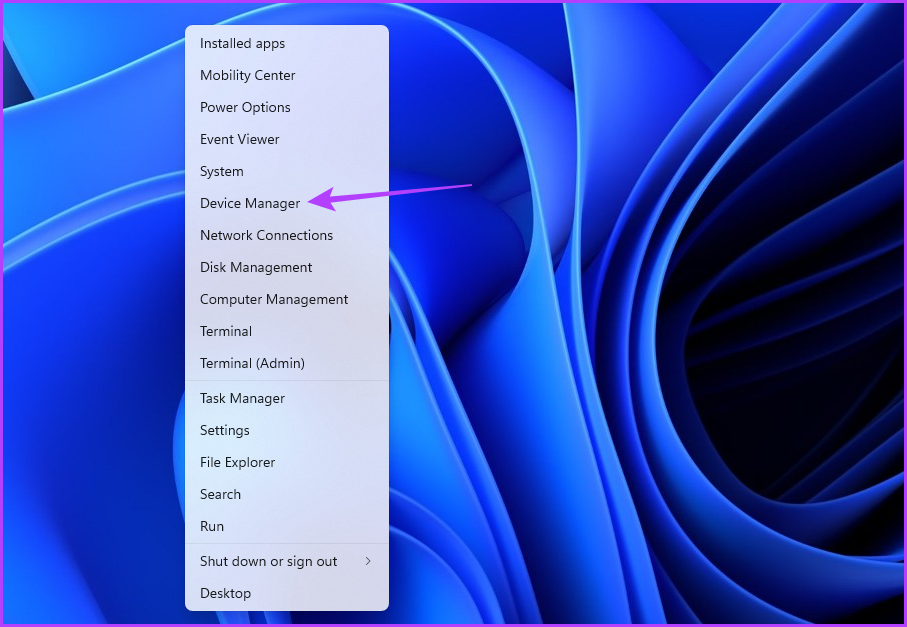
Schritt 3: Doppelklicken Sie auf den Knoten Netzwerkadapter.
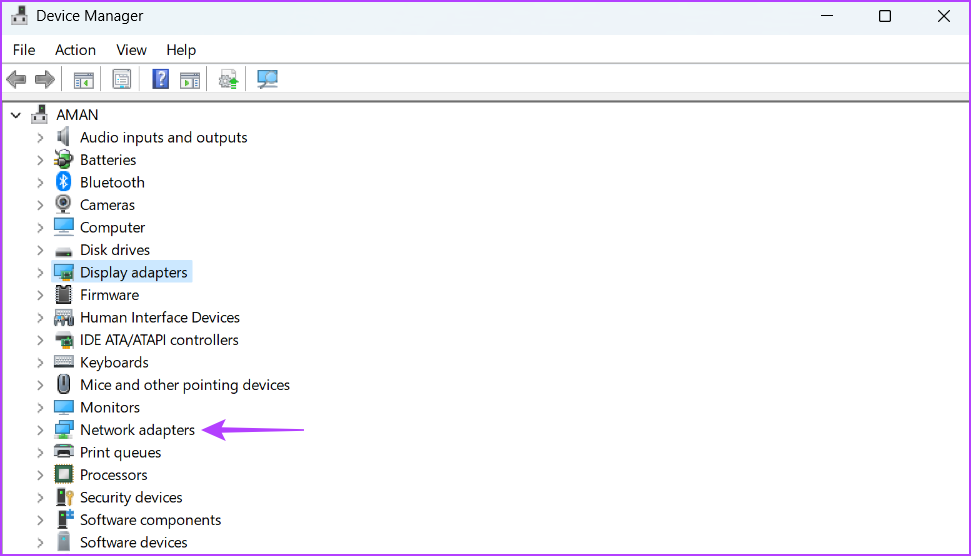
Schritt 4: Klicken Sie mit der rechten Maustaste auf Ihren Netzwerkadapter und wählen Sie Treiber aktualisieren.
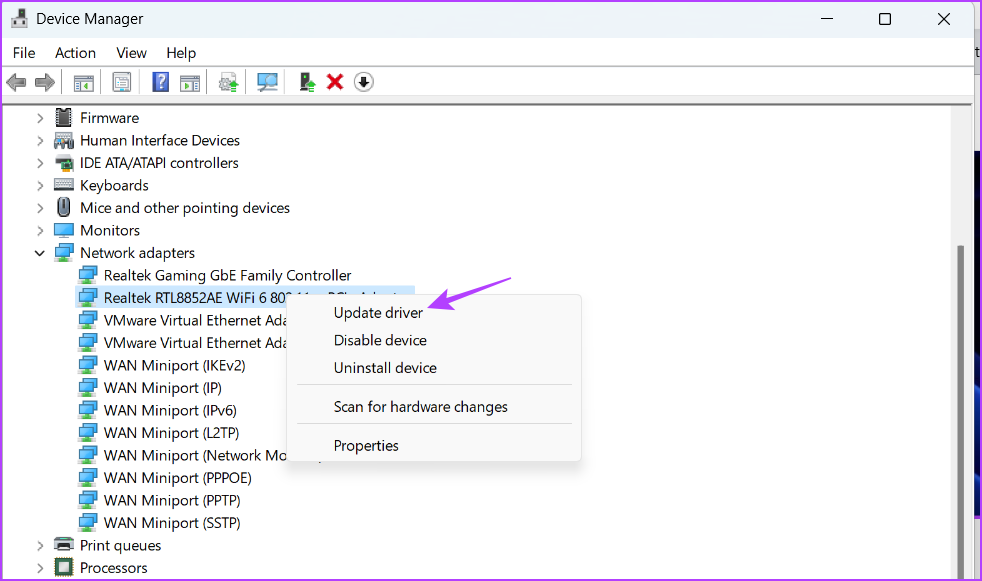
Schritt 5: Wählen Sie „Automatisch nach Treibern suchen“.
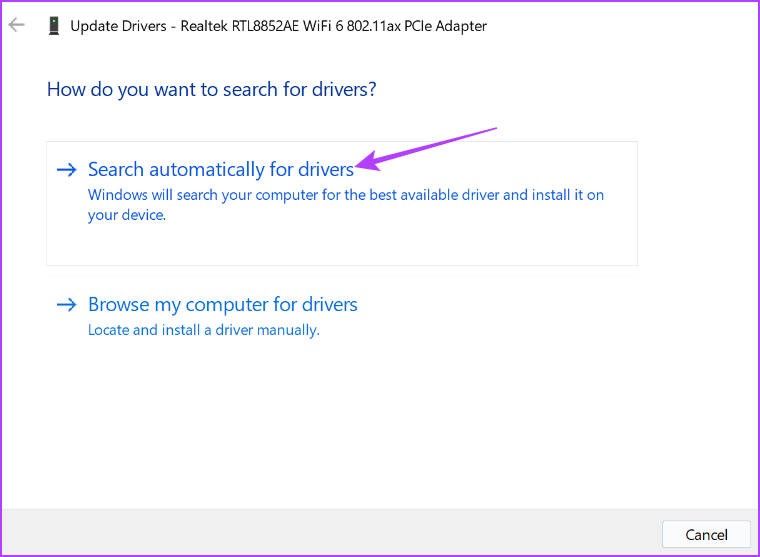
Windows sucht nach Netzwerktreiber-Updates und lädt diese herunter. Starten Sie anschließend Ihren Computer neu.
Genießen Sie nahtlose Konnektivität
Der Windows-Fehler „Standard-Gateway ist nicht verfügbar“ ist sehr frustrierend und kann Sie vom Internet abschneiden. Glücklicherweise ist die Behebung dieses Problems ein Kinderspiel. Wenden Sie einfach die oben genannten Korrekturen an, um den Fehler zu beheben.

